対話型調整の目標の指定
この例では、制御システム調整器で自動調整の調整目標を指定する方法を説明します。
[新規目標] メニューを使用して、追従要件、外乱の抑制仕様または最小安定余裕などの調整目標を作成します。その後、制御システムを調整する準備ができたら、[目標の管理] を使用して適用する目標を指定します。
この例では、サンプル モデル rct_helico の調整に関する調整目標を作成します。このコントローラーを調整する例については、制御システム調整器を使用した制御システムの調整を参照してください。
調整目標のタイプの選択
制御システム調整器の [調整] タブで、 [新規目標] をクリックします。作成する目標のタイプを選択します。調整目標のダイアログ ボックスが開きます。ここで目標の詳細な指定ができます。たとえば、[ステップ コマンドの追従] を選択して、制御システムの特定のステップ応答を目的の応答と一致させます。
[新規目標] をクリックします。作成する目標のタイプを選択します。調整目標のダイアログ ボックスが開きます。ここで目標の詳細な指定ができます。たとえば、[ステップ コマンドの追従] を選択して、制御システムの特定のステップ応答を目的の応答と一致させます。

調整目標を評価するための信号の位置の選択
調整目標が評価される、制御システム内の信号の位置を指定します。たとえば、ステップ応答の目標は、特定の入力位置で適用されたステップ信号によって特定の出力位置で目的の応答が生成されることを指定します。ダイアログ ボックスの [ステップ応答選択] セクションを使用して、これらの入力および出力の位置を指定します (ループ整形または安定余裕といったその他の調整目標のタイプでは、評価用の位置を 1 つのみ指定する必要があります。位置を指定する手順は、ここに示されている手順と同じです)。
[ステップ応答入力の指定] で、 [信号をリストに追加] をクリックします。使用可能な入力位置のリストが表示されます。
[信号をリストに追加] をクリックします。使用可能な入力位置のリストが表示されます。
ステップ応答入力として指定する信号がリスト内にある場合、信号をクリックしてステップ応答入力に追加します。指定する信号が表示されず、Simulink® モデルを調整している場合、[モデルから信号を選択] をクリックします。

[信号の選択] ダイアログ ボックスで、希望する信号のリストを作成します。これを行うには、Simulink モデル エディターで信号をクリックします。クリックした信号が [信号の選択] ダイアログ ボックスに表示されます。SISO 調整目標を作成するには信号を 1 つクリックし、MIMO 調整目標を作成するには複数の信号をクリックします。
[信号の追加] をクリックします。[信号の選択] ダイアログ ボックスが閉じ、新しい調整目標を指定するダイアログ ボックスが返されます。

選択した信号が、調整目標ダイアログ ボックスのステップ応答入力のリストに表示されます。
同様に、ステップ応答を測定する位置をステップ応答出力リストに指定します。たとえば、次の構成は、Simulink モデル rct_helico の theta-ref で適用され、theta で測定されたステップ入力に対する応答を制約します。

ヒント
Simulink モデル内で選択された任意の信号を強調表示するには、![]() をクリックします。入力リストまたは出力リストから信号を削除するには、
をクリックします。入力リストまたは出力リストから信号を削除するには、 をクリックします。複数の信号を選択した場合、
をクリックします。複数の信号を選択した場合、 および
および  を使用してそれらの信号を並べ替えることができます。
を使用してそれらの信号を並べ替えることができます。
ループ開始点の指定
ほとんどの調整目標は、制御システム内の 1 つ以上の位置でループが開いた状態で適用できます。 [ループ開始点の位置をリストに追加] をクリックして、調整目標のこのような位置を指定します。
[ループ開始点の位置をリストに追加] をクリックして、調整目標のこのような位置を指定します。
調整目標のその他の仕様の定義
調整目標のダイアログ ボックスで、調整目標に関する他の詳細を指定するように要求されます。たとえば、ステップ応答要件を作成するには、[ステップ追従目標] ダイアログ ボックスの [目的の応答] 領域で、目的のステップ応答に関する詳細を入力します。一部の調整目標では、このダイアログ ボックスの [オプション] セクションにオプションが追加されています。
特定の調整目標を指定するためのフィールドの詳細については、調整目標のダイアログ ボックスの  をクリックしてください。
をクリックしてください。
調整に関する調整目標の保存
調整目標の指定が完了したら、調整目標のダイアログ ボックスで [OK] をクリックします。新しい調整目標がデータ ブラウザーの [調整目標] セクションに表示されます。調整目標をグラフィカルに表現した新しい図が開きます。制御システムを調整するときは、この図を参照し、調整されたシステムで調整目標がどの程度満たされているかをグラフィカルに評価することができます。

ヒント
調整目標の仕様を編集するには、データ ブラウザーで調整目標をダブルクリックします。
調整のための調整目標のアクティブ化
調整目標を保存した後、 [新規目標] をクリックして追加の調整目標を作成します。
[新規目標] をクリックして追加の調整目標を作成します。
制御システムを調整する準備ができたら、 [目標の管理] をクリックして調整にアクティブな調整目標を選択します。[調整目標の管理] ダイアログ ボックスでは、新しい目標の [アクティブ] が既定でオンになっています。適用しない調整目標の [アクティブ] をオフにします。
[目標の管理] をクリックして調整にアクティブな調整目標を選択します。[調整目標の管理] ダイアログ ボックスでは、新しい目標の [アクティブ] が既定でオンになっています。適用しない調整目標の [アクティブ] をオフにします。
1 つ以上の調整目標を [厳密] 目標として指定することもできます。制御システム調整器は厳密な要件を満たそうとします。また、厳密な制約の下で、残りの (柔軟な) 要件の達成に可能な限り近づきます。既定では、新しい目標は柔軟な目標に指定されます。任意の目標の [厳密] をオンにして、その目標を厳密な目標に指定します。
たとえば、次の構成で調整する場合、制御システム調整器は MarginsGoal1 に従って StepRespGoal1 を最適化します。調整目標 PolesGoal1 は無視されます。
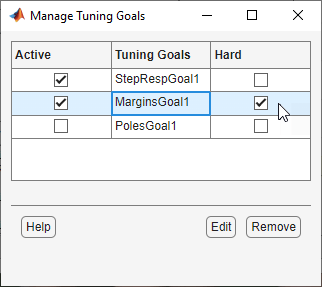
調整目標を非アクティブにしたり、一部の目標を柔軟な要件として指定することは、さまざまな調整要件の間のトレードオフを調査するときに役立つ可能性があります。たとえば、すべての調整目標をアクティブかつ厳密にしても満足な性能が得られない場合、重要性の低い目標を柔軟な要件として指定するか、完全に非アクティブにした別の設計を試すことがあります。